要知道什么
- Safari 应用程序上有一个额外的安全功能iOS 17或更新版本 – 需要 Face ID 才能解锁私密浏览。
- 要启用此功能,请转至设置>狩猎之旅>隐私与安全并打开需要面容 ID 才能解锁私密浏览切换。
- 启用此功能后,Safari 会提示您使用 Face ID 验证您的身份,然后再允许您访问隐私浏览内的选项卡。
- 查找下面带有屏幕截图的详细指南。
iOS 17 中 Safari 上的私密浏览面容 ID 是什么?
苹果不断推出一系列新的隐私和安全功能。您可以启用“锁定”隐私浏览功能iOS 17或更新版本,阻止您以外的人访问或使用 Safari 内的私人选项卡。更新最新系统版本后,该功能可在所有iPhone、iPad和Mac上启用。当您在 Apple 设备上私密浏览时,它提供了额外的安全步骤。
启用私密浏览的 Face ID 后,iPhone 上的 Safari 应用程序会要求您露出脸部以开始私密浏览网页。由于您在 Safari 上的隐私浏览模式下打开的选项卡稍后仍可访问,因此需要使用面容 ID 才能继续使用隐私浏览,从而防止有权访问您 iPhone 的其他人查看您的隐私选项卡。
每当您从常规选项卡切换到私人选项卡或在私人选项卡打开的情况下锁定 iPhone 时,Safari 都会要求进行 Face ID 访问。如果您的设备连续两次未能检测到您的脸部,系统将提示您输入设备密码以继续访问应用上的无痕浏览。
如何在 iPhone 上启用 Face ID 进行私密浏览
- 要求:iOS 17 更新(在“设置”>“常规”>“软件更新”下检查)。
要启用 Face ID 进行私密浏览,请打开设置iPhone 上的应用程序。
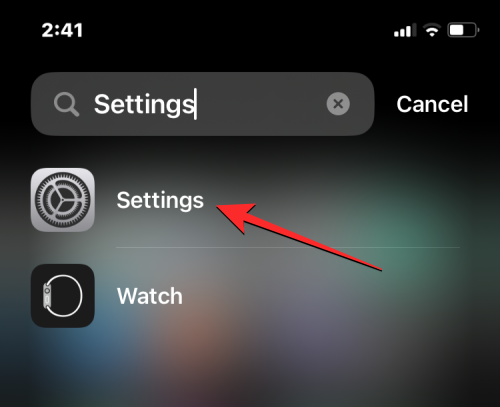
在“设置”内,向下滚动并点击狩猎之旅。
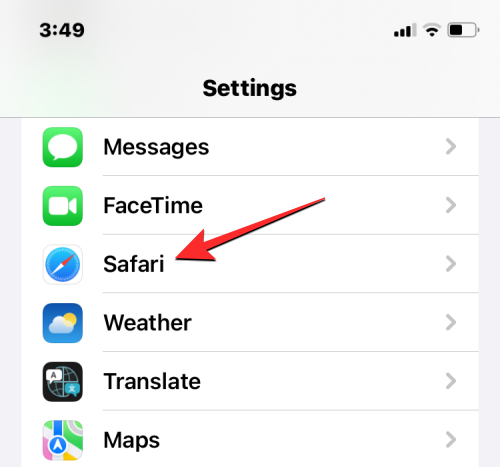
在出现的 Safari 屏幕上,向下滚动到“隐私和安全”部分,然后打开需要面容 ID 才能解锁私人浏览切换。
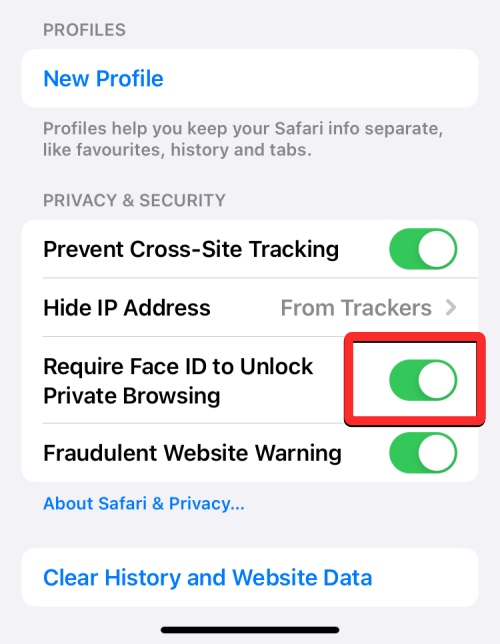
Safari 现在将启用这项新功能,每当您在应用程序上打开私人选项卡时,它都会要求您露出脸部以进行 Face ID 扫描。
如何在 iPhone 上的 Safari 上使用面容 ID 解锁隐私浏览
在“设置”中启用“需要面容 ID 才能解锁隐私浏览”功能后,您可以通过打开狩猎之旅您手机上的应用程序。
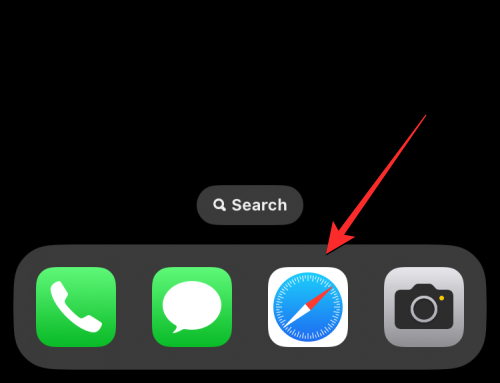
在野生动物园内,向上滑动从底部标签栏直到您在屏幕上看到所有打开的选项卡。
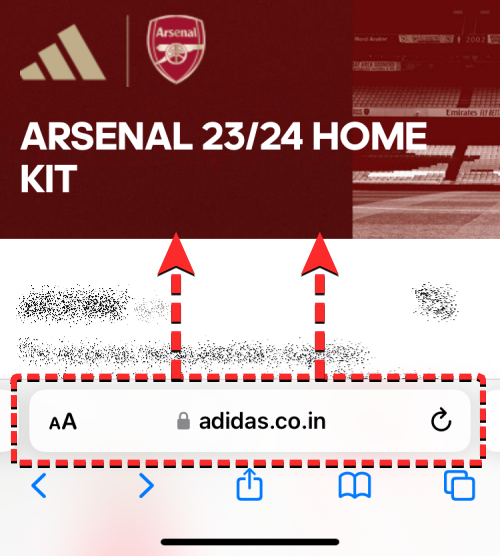
当您在屏幕上看到活动选项卡时,点击私人的从左下角选项卡或在底部栏上从左向右滑动。
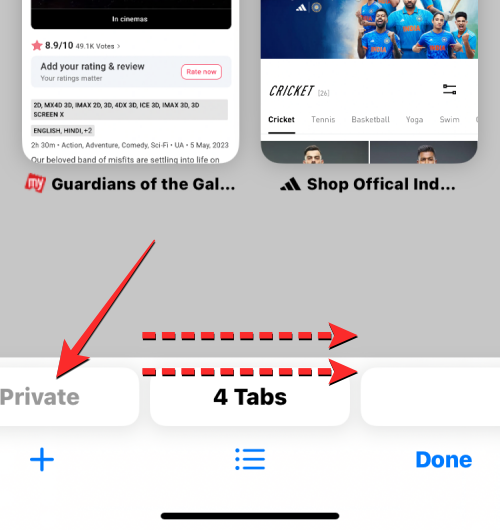
这将打开“隐私浏览”屏幕,该屏幕将如您所预期的那样显示为“锁定”。要继续私密浏览,请点击开锁。
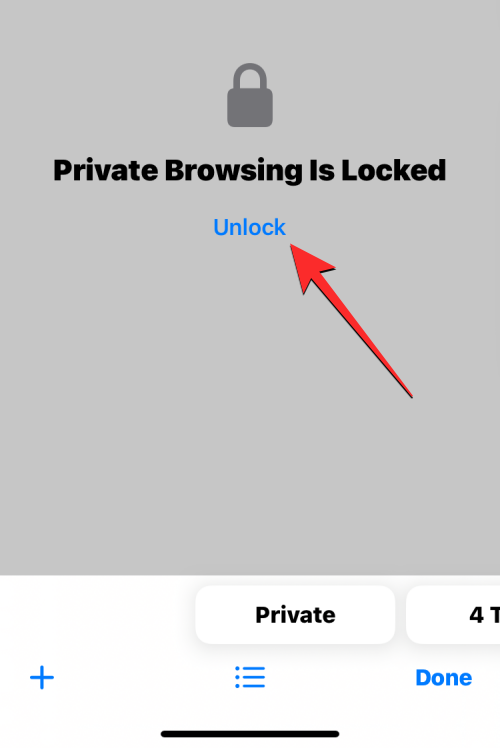
iOS 现在将提示您使用 Face ID 扫描仪,该扫描仪需要访问您的面部才能继续。
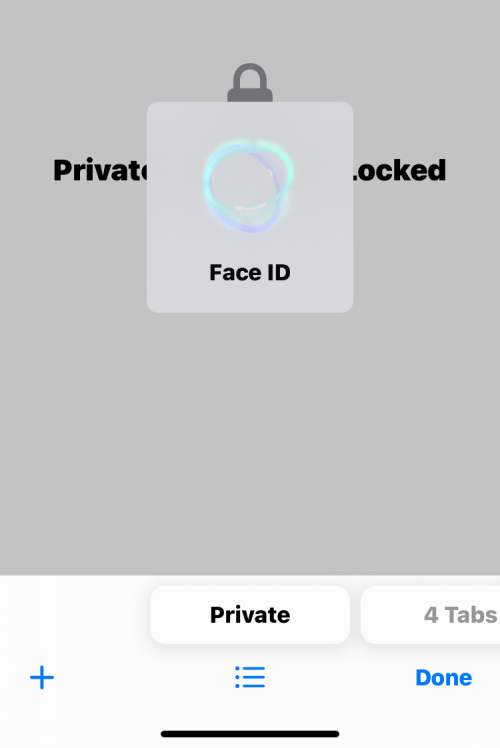
Face ID 通过身份验证后,您应该会在屏幕上看到现有的“隐私浏览”选项卡或新的“隐私”选项卡。
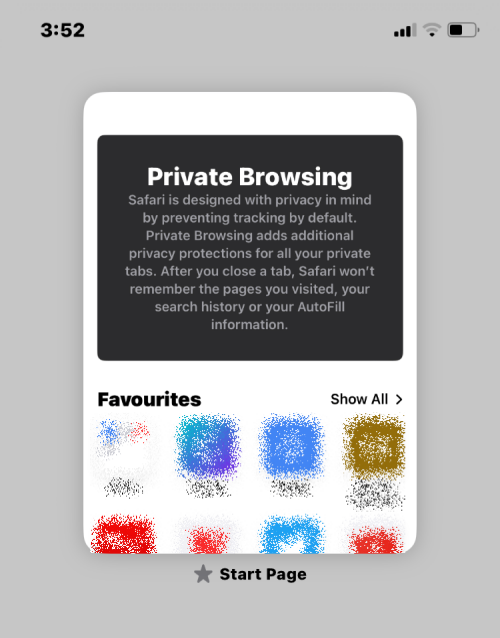
要再次锁定您的私人选项卡,您可以锁定 iPhone 的屏幕或切换到 Safari 中的常规选项卡。
有关的

